PBi_Downloaden en aan de slag
OK, laten we beginnen met een projectje… Een heel aantal zaken zullen duidelijk worden in deze eerste oefening.
We gaan starten met de Power BI Desktop, de lokale applicatie… Om daarmee te kunnen werken moeten we ze eerst downloaden en installeren op de lokale machine. Daarna gaan we verbinden met onze eerste databron.
Klik HIER om naar powerbi.com te gaan.
Op de home-page, zie je dan Producten. Selecteer hier de Power BI Desktop.

Dan krijg je 2 mogelijkheden: Gratis downloaden of Download met taalopties.
Als je Gratis downloaden kiest, begint de download onmiddellijk, maar kan je niet kiezen in welke taal de installatie gebeurt.
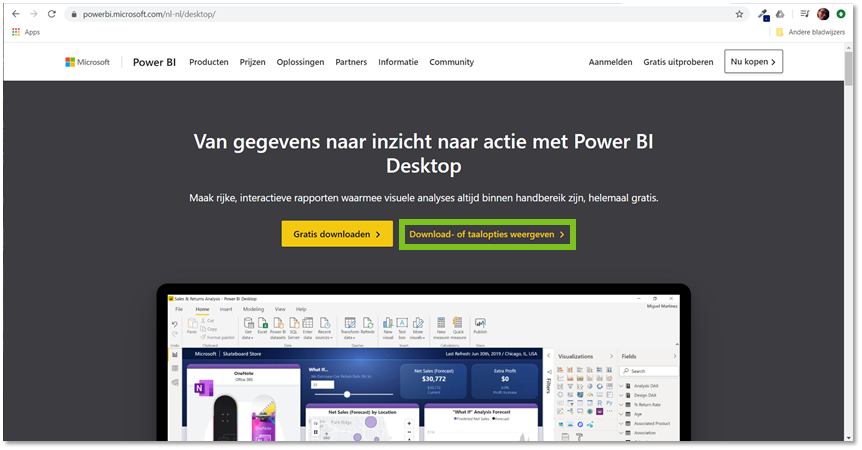
Hier kan je dan jouw voorkeurstaal kiezen. Je moet misschien een beetje naar beneden scrollen om deze optie te zien…

Ik kies hier voor Engels, en klik dan op Download.
De download begint. Daarna volg je de instructies op het scherm om de applicatie te installeren.
Ga naar de Windows Start en bij ‘recent toegevoegd’ vind je nu de Power BI Desktop Applicatie. Open deze.

PowerBI opent en geeft jou dit scherm.

Je ziet hier een Sign in-knop, maar die hebben we voorlopig niet nodig omdat we lokaal gaan werken.
We zullen het later over deze ‘Sign in’ hebben als we het gaan hebben over de Power BI Service, de cloud applicatie. Natuurlijk, als je wilt inloggen kan je dat natuurlijk doen. Het enige wat je moet weten is dat je hiervoor wel een school- of werk-email-adres nodig hebt.
Je kan niet registreren met een gmail-adres bijvoorbeeld. Maar vermits we nu niet moeten inloggen kunnen we overgaan naar de volgende topic door gewoon op ‘Get data’ klikken.
Een recap van deze stappen vind je in onderstaande slides…


